苹果手机投屏三星电视
手机投屏三星电视有多种方法,以下是详细介绍:

使用AirPlay投屏(适用于支持AirPlay 2的三星电视)
- 确认网络连接:确保苹果手机和三星电视连接在同一个Wi-Fi网络中,这是投屏的基础条件,因为AirPlay需要通过网络传输数据。
- 打开控制中心:在苹果手机上,从屏幕底部向上滑动(iPhone X及以上机型)或从屏幕底部向上滑动并暂停(iPhone 8及以下机型),打开控制中心。
- 选择屏幕镜像:在控制中心中找到“屏幕镜像”选项,点击它,此时手机会自动搜索同一网络下的可用设备。
- 选择三星电视:在搜索到的设备列表中,找到您的三星电视名称,并点击它进行连接,如果电视需要密码,请在电视屏幕上输入相应的密码。
- 开始投屏:连接成功后,iPhone的屏幕内容将会实时显示在三星电视上,您可以在手机上播放视频、展示照片或进行其他操作,电视会同步显示。
使用三星Smart View应用投屏
- 下载应用:在三星电视的应用商店中搜索并安装“Smart View”应用,这个应用允许您将手机屏幕投射到电视上。
- 打开应用:在三星电视上打开Smart View应用,并按照提示进行设置,应用会自动搜索同一网络下的苹果手机。
- 连接手机:在手机上打开Smart View应用(如果需要),并选择要连接的三星电视,按照屏幕上的指示完成连接过程。
- 投屏操作:连接成功后,您可以在手机上选择要投屏的内容,如视频、游戏等,并将其发送到电视上进行显示。
使用HDMI线投屏
- 准备线材:购买一根适用于苹果手机的Lightning转HDMI线,以及一个HDMI转接头(如果电视没有HDMI接口)。
- 连接设备:将HDMI线的一端连接到苹果手机的充电口,另一端连接到三星电视的HDMI接口,如果需要,使用HDMI转接头进行转换。
- 设置电视:打开三星电视,并选择正确的HDMI输入源,电视应该能够识别并显示手机屏幕的内容。
- 调整设置:根据需要,您可以在手机上调整分辨率、亮度等设置,以获得更好的投屏效果。
| 投屏方式 | 优点 | 缺点 |
|---|---|---|
| AirPlay投屏 | 无线连接,方便快捷;支持多种内容类型 | 需要电视支持AirPlay 2功能;可能受网络信号影响 |
| 三星Smart View应用投屏 | 专为三星电视设计,兼容性好;支持多种互动功能 | 需要在电视上安装应用;部分功能可能需要付费 |
| HDMI线投屏 | 稳定可靠,不受网络影响;适合高质量内容传输 | 需要额外购买线材;连接相对繁琐 |
苹果手机投屏三星电视可以通过多种方式实现,用户可以根据自己的需求和设备条件选择合适的方法。

版权声明:本文由环云手机汇 - 聚焦全球新机与行业动态!发布,如需转载请注明出处。



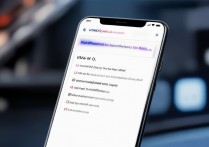


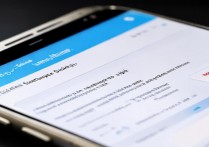




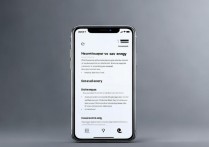
 冀ICP备2021017634号-5
冀ICP备2021017634号-5
 冀公网安备13062802000102号
冀公网安备13062802000102号